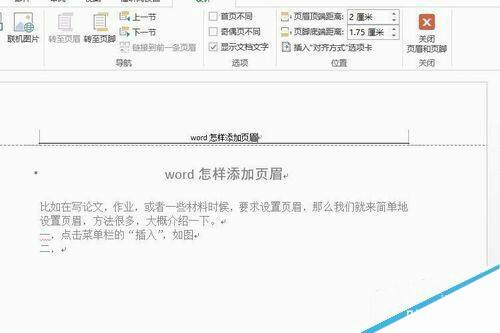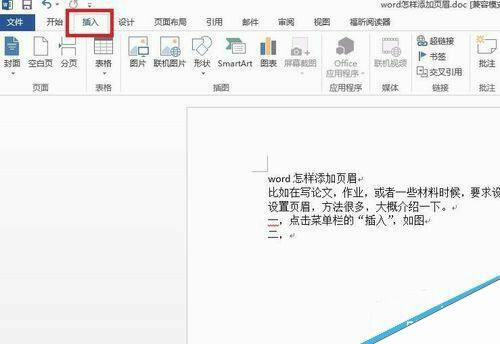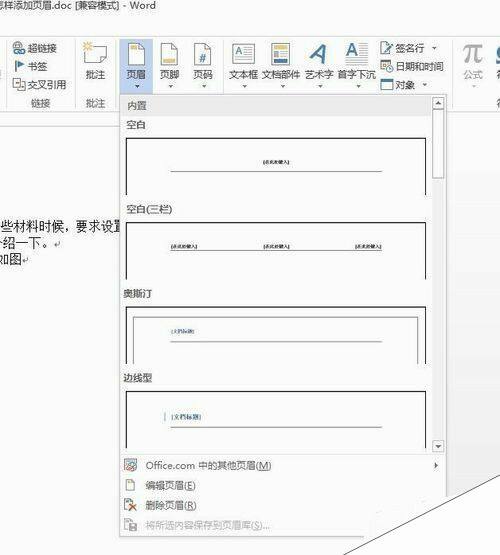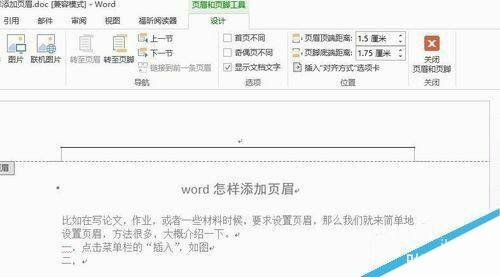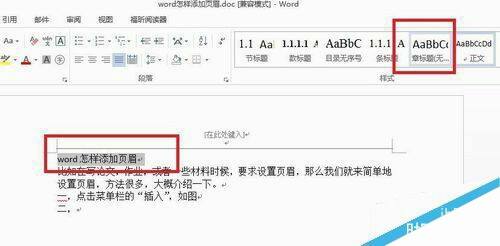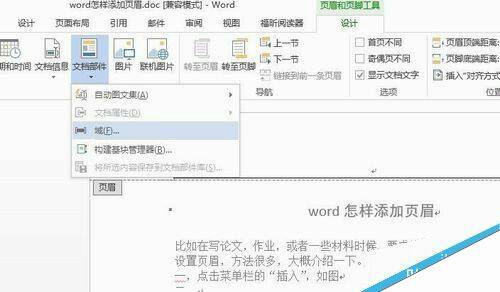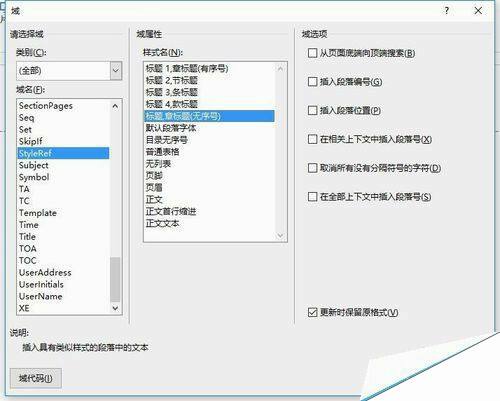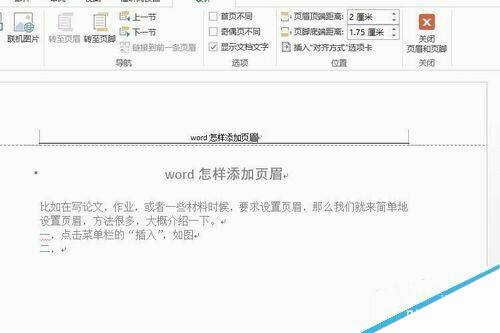word添加和设置页眉方法介绍
办公教程导读
收集整理了【word添加和设置页眉方法介绍】办公软件教程,小编现在分享给大家,供广大互联网技能从业者学习和参考。文章包含292字,纯文字阅读大概需要1分钟。
办公教程内容图文
步骤
一,点击菜单栏的“插入”,如图;
二,再点击“页眉”,选择你需要的格式可以了,如图;
三,在工具栏的“页眉端部距离”设置好距离和手动设置页眉,使得页眉好看点,如图;
四,点击选择标题,这里根据需要选择文字格式里的“章标题(无序号)”,如图
五,双击页眉地方,选择工具栏的“文档部件”,然后到“域”,如图
六,在“域名”里面选择“StyleRef”,接着选择“样式名”,最后确定,如图,
七、最后就完成了。
办公教程总结
以上是为您收集整理的【word添加和设置页眉方法介绍】办公软件教程的全部内容,希望文章能够帮你了解办公软件教程word添加和设置页眉方法介绍。
如果觉得办公软件教程内容还不错,欢迎将网站推荐给好友。